Нужно ли вам удалить звук из видео, чтобы изолировать звуковую дорожку, или просто убрать звук из видео? В этой статье приведены ресурсы и инструкции, которые помогут вам удалить звук из видео на Windows и Mac, а также на iPhone или телефоне Android.
Как удалить звук из видео в Windows с помощью Movavi Video Editor Plus
Movavi Video Editor Plus поможет вам не только заглушить видео, но и наложить подходящую музыку, применить специальные эффекты, добавить анимированные переходы и титры, настроить цвета и многое другое.
Чтобы узнать, как удалить звук из видео, загрузите Movavi Video Editor Plus для ПК или Mac и выполните следующие действия.
Шаг 1. Установите приложение для удаления звука
Дождитесь завершения загрузки и откройте установочный файл. Следуйте инструкциям на экране, чтобы установить программу.
Шаг 2. Добавьте свое видео
Нажмите «Добавить файлы» и выберите видео, которое хотите отредактировать. Затем перетащите файл на временную шкалу.
Работа со ЗВУКОМ/ Урок Монтажа в Movavi Video Editor Обучение в видеоредакторе Мовави
Шаг 3. Удалите звук
Чтобы удалить звук из видео, просто щелкните исходную звуковую дорожку на временной шкале и нажмите кнопку «Удалить», как показано на изображении экрана.
Шаг 4. Добавьте музыку (необязательно)
Нажмите «Добавить файлы», выберите аудиофайл, который хотите использовать, и перетащите его на аудиодорожку. Вы также можете выбрать трек из встроенной музыкальной коллекции — просто нажмите «Звуки» и перетащите выбранный трек на временную шкалу.
Если ваше видео кажется длиннее музыки, которую вы добавили, вы можете просто продублировать аудиофайл и поместить оба на одну дорожку. Кроме того, вы можете загрузить другой аудиофайл, чтобы заполнить пространство. Если музыка длиннее видео, вы можете перетащить правый край звука влево вдоль временной шкалы, пока он не совпадет с концом вашего клипа.
Шаг 5. Сохраните видео
Нажмите «Экспорт» и выберите вкладку, которая лучше всего соответствует вашим потребностям. Вы можете сохранить видеофайл на жестком диске, экспортировать его для просмотра на мобильном устройстве или подготовить для загрузки в Интернет. Выбрав подходящий вариант, нажмите «Пуск», чтобы сохранить файл в оптимальном формате.
Как удалить звук из видео на Mac
iMovie — это базовое программное обеспечение для редактирования видео для Mac, которое можно бесплатно загрузить в App Store.
В iMovie можно одновременно редактировать до двух видеодорожек, а также множество функций и эффектов. Легко создавать простые домашние видеоролики, которые выглядят очень чисто и почти профессионально.
Несмотря на то, что iMovie — это программа для редактирования видео, ориентированная на редакторов-новичков или пользователей начального уровня, удаление звука из видео в программе может быть малоизвестным фактом. Ниже приведены инструкции по выполнению этой задачи в iMovie.
Инструкции
1. Чтобы удалить аудио из видео с помощью iMovie, сначала загрузите и установите приложение, если оно не установлено на вашем Mac.
🗜 Как отделить звук от видео в Movavi Video Editor
2. Откройте приложение и щелкните вкладку «Проекты» в верхней части экрана. Затем нажмите большую кнопку «Создать новый», которая появится в браузере, и выберите «Фильм» в раскрывающемся меню.
3. Затем импортируйте видео с помощью кнопки «Импорт» — это значок со стрелкой вниз на панели инструментов. Если вы не видите кнопку «Импорт», вместо этого нажмите кнопку «Мультимедиа» на панели инструментов, и она должна появиться. Вы также можете нажать сочетание клавиш Command + I, чтобы открыть меню импорта, или нажать «Файл» и выбрать «Импорт медиа».
Теперь, когда открыто меню «Импорт», выберите клип в браузере и нажмите «Импортировать выбранные клипы», чтобы начать процесс импорта. Когда клип появится в интерфейсе, перетащите его на временную шкалу.
4. Щелкните правой кнопкой мыши новый клип, который появляется на временной шкале, и выберите в меню «Отсоединить аудио». Вы также можете щелкнуть клип левой кнопкой мыши, чтобы выделить его, и нажать Option + Command + B.
После того, как вы выберете этот параметр, видео и звук из клипа будут отделены и изменят цвет. Видео синее, а звук зеленый. Чтобы полностью удалить звук, щелкните левой кнопкой мыши зеленый аудиоклип и нажмите клавишу Удалить или щелкните правой кнопкой мыши зеленый аудиоклип и выберите в меню Удалить.
5. Также можно удалить часть звука из видео, разделив клип, если вы хотите оставить некоторые звуки.
Чтобы разделить аудио, после отсоединения видео от аудио щелкните левой кнопкой мыши и поместите белую линию, также известную как указатель воспроизведения, в то место, где вы хотите начать клип, щелкните раскрывающееся меню «Изменить» вверху и выберите «Разделить клип». . Вы можете поместить указатель воспроизведения и нажать Command + B.
Когда аудиоклип разделен, щелкните левой кнопкой мыши звук, который хотите удалить, и нажмите клавишу Delete, или щелкните его правой кнопкой мыши и выберите в меню «Удалить».
Аудио в вашем проекте может быть независимым, связанным или встроенным. Когда аудиофайл впервые добавляется в ваш проект, он всегда является независимым.
Независимое аудио. Все новые аудиоклипы, добавляемые на временную шкалу, являются независимыми. Они не связаны с каким-либо видео и могут перемещаться независимо друг от друга. Точно так же они не будут изменены, если вы отредактируете какие-либо другие клипы на временной шкале. Это делает эти звуковые дорожки идеально подходящими для фоновой музыки.
Связанное аудио. Если аудиоклип связан с видео, они будут синхронизированы. Если вы переместите видеоклип на временной шкале, звуковая дорожка также будет перемещена.
3. В левой части временной шкалы нажмите кнопку «Ссылка», чтобы создать связь между аудио- и видеоклипами.

Теперь звук связан с видеоклипом выше. Если вы вырезаете или удаляете видеоклип, связанные с ним аудиоклипы (а также титры и наложенные клипы) также будут вырезаны или удалены.
Встроенное аудио. Если в видеоклипе есть звук, на видеодорожку будут добавлены и видео, и звук. Встроенное аудио всегда вместе с видео, если вы не решите его отсоединить.
Чтобы отделить встроенный звук от видео, просто перетащите синюю звуковую дорожку с видеодорожки ниже на звуковую дорожку.

Чтобы удалить встроенный звук из видеоклипа, просто выберите встроенный звук и нажмите значок корзины.
Формы волны. Звук каждого аудиоклипа представлен формой волны. Они визуально представлены на самой звуковой дорожке. Волновые формы могут быть полезны, если вы пытаетесь найти тихие и громкие части вашего видео.

Сняли потрясающее видео, но с резкими шумами на заднем плане? Эти звуки могут отвлекать ваших зрителей, и они не смогут сосредоточиться на содержании видео. Что делать, когда вы столкнулись с такой ситуацией? К счастью, у нас есть быстрый способ удалить аудио из видео. Таким образом, вы можете загружать свои удивительные видео в свои социальные сети или делиться ими со своими контактами.
Независимо от того, работаете ли вы на ПК с ОС Windows или на смартфоне, вам потребуется подходящее программное обеспечение или приложение для вашего устройства. Для всех платформ вы можете положиться на такие программы, как Movavi, VLC и т. д., которые помогут решить проблему.
Как удалить аудио из видео?
Независимо от того, о чем идет речь в видео, перед публикацией видео на любом канале или платформе всегда необходимо убедиться в отсутствии нежелательного фонового шума. Подумайте об отключении звука в своих видео, если обнаружите, что звук несовместим с видео, или если вам не нужны неприятные фоновые шумы.
Во многих случаях звуковая дорожка, сопровождающая видео, слишком громкая или записывает звук, который совсем не важен для видео. Таким образом, мы сталкиваемся со многими шансами, когда нам нужно полностью удалить аудиокомпонент.
Чтобы упростить задачу, мы подробно описали шаги по извлечению звука из видео с помощью Видеоредактора Movavi. Мы разделили нашу статью на три части для лучшего понимания.
- Удалить звук из видео в Windows
- Удалить звук из видео на Android
- Удаление звука из видео на iOS
Часть 1. Удаление аудио из видео в Windows — Видеоредактор Movavi
Если вы когда-либо записывали видео или аудио, возможно, вы сталкивались с проблемой раздражающего фонового шума. Будь то семейное видео или запись интервью, кадры, созданные в конце, содержат звуки дыхания, случайную болтовню и многое другое.
Чтобы удалить такие фоновые шумы из ваших замечательных видео, вам нужно решение, и, к счастью, оно у нас есть. Попробуйте Movavi Video Editor, чтобы редактировать видео, извлекать или заменять аудио. Запустите это программное обеспечение для редактирования видео в Windows, чтобы получить максимальную отдачу от ваших видеоклипов.
Это эффективное программное обеспечение для редактирования видео для Windows и Mac. Используйте Видеоредактор Movavi, чтобы извлекать, заменять или удалять звук из видео, чтобы представить их так, как вы хотите. Вот краткое руководство по удалению звука из существующего видео с помощью Видеоредактора Movavi.
Инструкции по использованию Видеоредактора Movavi в Windows
- Установите Видеоредактор Movavi и следуйте инструкциям по установке.
- Загрузите медиафайлы, чтобы начать редактирование. Для этого нажмите Создать новый проект > Добавить медиафайлы > Выберите видео, которое хотите отредактировать.
- Чтобы удалить звук из видео, дважды щелкните временную шкалу и выберите Аудио в разделе Инструменты. Теперь найдите кнопку Удаление шума.
- В разделе «Удаление шума» вы получите параметр Подавление шума. Настройте ползунок в соответствии с вашими потребностями и нажмите
Это поможет вам избавиться от нежелательного шума в записанном материале. Попробуйте поэкспериментировать с разными ползунками, если не получите наилучших результатов.

Как только вы получите наилучший результат, экспортируйте файл. Для этого нажмите Экспорт и выберите формат для сохранения отснятого материала. Выбрав формат видео или аудио, нажмите кнопку Пуск, чтобы экспортировать окончательный файл.
Скачать Видеоредактор Movavi
Часть 2. Удаление звука из видео на Android – Movavi Clips
Удалить звук из видео на Android так же просто, как и в Windows. Получите версию Movavi Video Editor для Android под названием Movavi Clips для вашего устройства Android. Удалите звук из видео с помощью этого приложения, выполнив следующие простые действия.
Инструкции по использованию приложения Movavi Clips для Android
- Загрузите Movavi Clips из магазина Google Play.
- Откройте приложение и нажмите значок плюса (+) внизу.
- Выберите Видео и выберите видео, которое хотите отредактировать.
- Нажмите Начать редактирование и выберите Соотношение сторон, чтобы начать.
- Теперь, чтобы удалить звук из видео, нажмите кнопку Аудио в левом нижнем углу.
- Нажмите на шестеренку и переместите ползунок Громкость видео влево. Доведите его до нулевого уровня, чтобы удалить звук из видео на Android.

- Чтобы добавить звук, нажмите кнопку плюса, добавьте нужный звук и нажмите Добавить. Когда закончите, нажмите на значок Отметить.
- Теперь сохраните полученное видео, нажав Сохранить в правом верхнем углу. Это покажет вам предварительный просмотр. Нажмите Сохранить еще раз, чтобы сохранить окончательный результат.
Часть 3. Удаление звука из видео на iOS — Movavi Clips
Чтобы удалить звук из видео на iOS, вам просто нужно выполнить те же действия, что и для приложения Movavi Clips для Android. Найдите Movavi Clips в App Store, чтобы установить его на свое устройство iOS. Ниже приведен пошаговый процесс удаления звука из видео с помощью Movavi Clips для iOS.
Пошаговая инструкция по использованию приложения Movavi Clips для iOS
- Загрузите Movavi Clips из App Store.
- Откройте приложение и нажмите значок плюса (+) внизу.
- Выберите Видео, которое хотите отредактировать.
- Чтобы начать, нажмите Начать редактирование.
- Чтобы удалить звук из видео, нажмите кнопку Аудио в левом нижнем углу.
- Теперь переместите ползунок Громкость видео влево. Установите ползунок на 0 %, чтобы удалить звук из видео на iOS.

- Если вы хотите добавить звук к видео, нажмите кнопку плюса, выберите новый аудиофайл и нажмите Добавить. Когда закончите, коснитесь значка Отметить.
- Теперь сохраните полученное видео, нажав Сохранить в правом верхнем углу.
Короче говоря, Movavi Video Editor или Movavi Clips – это программное обеспечение для редактирования видео, которое помогает пользователю создавать потрясающие видеоролики. Используйте этот редактор в Windows или на мобильном устройстве, чтобы получить наилучшие результаты. Кроме того, он позволяет вам удалять или добавлять звук, переходы и эффекты по вашему выбору в видео для достижения лучших результатов.
В этой статье мы объяснили пошаговое руководство по использованию Movavi Video Editor для Windows и приложения Movavi Clips для Android и iOS. Вам нравится это читать? Мы будем рады услышать, дайте нам знать в разделе комментариев ниже.
Подпишитесь на нас в социальных сетях, чтобы получать больше таких обновлений.
Похожие сообщения

Что вы думаете?
7 ответов
Голосовать за Смешно Любовь Удивлен Злой Грустный
Оставить ответ Отменить ответ
САМЫЕ ПОПУЛЯРНЫЕ
Все названия продуктов, товарные знаки и зарегистрированные товарные знаки являются собственностью соответствующих владельцев.Все названия компаний, продуктов и услуг, используемые на этом веб-сайте, предназначены только для целей идентификации. Использование этих названий, товарных знаков и брендов не означает одобрения. WeTheGeek не подразумевает каких-либо отношений с названиями компаний, продуктов и услуг в любой форме.
WeTheGeek — это независимый веб-сайт, который не был авторизован, спонсирован или иным образом одобрен Apple Inc.
WeTheGeek не связан с корпорацией Microsoft и не заявляет о какой-либо такой подразумеваемой или прямой принадлежности.
Вы когда-нибудь снимали видео, которое выглядит великолепно, но звук оставляет желать лучшего? Эта проблема действительно довольно распространена из-за того, что встроенные микрофоны на многих мобильных устройствах и камерах, как правило, довольно плохие.
Хорошая новость заключается в том, что если вы хотите, вы можете спасти эти видео, удалив звук и, возможно, даже заменив его фоновой музыкой, голосом за кадром или другими звуками. Все, что вам нужно, это немного отредактировать видеоредактор Movavi, если вы хотите сделать что-то из этого.

Как удалить звук из видео?
Если вы хотите удалить звук из видео прямо сейчас, просто запустите Видеоредактор Movavi и выберите в меню пункт «Создать проект в полнофункциональном режиме». Затем в редакторе нажмите кнопку «Добавить медиафайлы» и выберите видео, из которого вы хотите удалить звук.
Выбранное видео появится в области «Временная шкала» Видеоредактора Movavi, и вы должны заметить, что у него есть верхняя «Видеодорожка» и нижняя «Аудиодорожка». Все, что вам нужно сделать, чтобы удалить звук, — это щелкнуть «Аудиодорожку», чтобы выбрать его, а затем щелкнуть значок «Удалить» (т. е. корзину), расположенный прямо над «Временной шкалой».
Стоит отметить, что если вы не хотите полностью удалять звуковую дорожку из своего видео, вы можете вместо этого отключить ее. Для этого найдите значок «Отключить звук» (то есть динамик) рядом с «Аудиодорожкой» в Видеоредакторе Movavi и нажмите на него.
В любом случае на этом этапе у вас должно получиться видео без звука, и если вы хотите, вы можете нажать «Экспорт» и выбрать формат, в котором вы хотите, чтобы Видеоредактор Movavi сохранил ваше видео. Но вместо этого зачастую лучше заменить звуковую дорожку на новую.
Как заменить звук в видео?
Предполагая, что у вас уже есть звуковая дорожка, вы можете нажать кнопку «Добавить медиафайлы» еще раз и выбрать ее. По умолчанию Видеоредактор Movavi помещает его в «Аудиодорожку», после чего следует проверить, соответствует ли его длина длине «Видеодорожки».

Если «Видеодорожка» длиннее, вам придется либо добавить еще один аудиофайл (или тот же самый), чтобы в вашем видео был звук. С другой стороны, если «Аудиодорожка» длиннее видео, вам следует использовать Видеоредактор Movavi, чтобы обрезать лишние части.
Уверяем вас, что обрезать звук в Видеоредакторе Movavi очень просто. Вам просто нужно установить маркер на временной шкале в конце видео, а затем щелкнуть значок «Разделить». Как только лишняя часть будет разделена на отдельный сегмент, вы можете щелкнуть по нему, а затем нажать клавишу «Удалить» на клавиатуре.
Хотя это охватывает все, что вам нужно для удаления и замены звука в видео, в Видеоредакторе Movavi есть и другие функции, которые вы можете попробовать. Он может объединять видеоклипы, улучшать качество видео, применять фильтры и эффекты, добавлять подписи, преобразовывать кадр и ориентацию, вставлять анимированные переходы и многое другое. На самом деле в нем даже есть инструменты, которые вы можете использовать для непосредственного редактирования и улучшения звука, чтобы удалить фоновый шум, нормализовать тихий звук, настроить параметры эквалайзера или применить звуковые эффекты.
Используя все возможности Видеоредактора Movavi, вы сможете убедиться, что ваше видео и звук действительно потрясающие. Как видите, применять доступные функции несложно, и все, что вам потребуется, — это несколько минут вашего времени, чтобы ознакомиться с их возможностями.
- Подключение к локальной сети
- Как восстановить электронную почту на компьютере
- Свяжитесь со службой поддержки iTunes, чтобы завершить эту транзакцию, что делать без компьютера
- Компьютер не видит синего йети
- Защищенный браузер Avast не открывается
Источник: kompyuter-gid.ru
4 Easy Ways to Remove Audio from Video
Do you need to remove audio from a video to isolate an audio track or just take the sound out of videos altogether? This article provides resources and instructions to help you remove sound from a video on Windows and Mac or on an iPhone or Android phone.
How to remove audio from a video on Windows with Movavi Video Editor
Movavi Video Editor will help you not only mute video, but also overlay appropriate music, apply special effects, add animated transitions and titles, adjust colors and much more.
To learn how to remove audio from a video, download Movavi Video Editor for PC or Mac and follow the steps below.
Step 1. Install the sound remover app
Wait until the download is complete and open the setup file. Follow the on-screen guidelines to install the program.
Step 2. Add your video
Click Add Files and select the video you want to edit. Then drag and drop your file into the Timeline.
Step 3. Remove audio
To delete the sound from your video, just click the original audio track on the Timeline and press the Delete button as shown in the screen image.
Step 4. Add music (optional)
Click Add Files and select the audio file you want to use and drag and drop it into the Audio Track. You can also choose a track from the built-in music collection – just click Sounds and drag your selected track to the Timeline.
If your video appears to be longer than the music you’ve added, you can just duplicate the audio file and place both on the same track. Alternatively, you can upload another audio file to fill the space. If the music is longer than the video, you can drag the right edge of the audio to the left along the timeline until it lines up with the end of your clip.
Step 5. Save your video
Click Export and choose the tab that fits your needs best. You can save your video file to store on your hard drive, export it for viewing on a mobile device, or prepare it for uploading to the internet. Once you’ve chosen the appropriate option, click Start to save the file in the optimum format.
How to delete audio from a video on a Mac
iMovie is the basic video editing software for Mac, and it’s free to download in the App Store.
With iMovie, it’s possible to edit up to two video tracks at once, and it includes a variety of features and effects. It’s easy to make simple home movies that look very clean and almost professional.
Although iMovie is a video editing program geared toward beginner or entry-level editors, removing audio from a video within the program may not be common knowledge. Below are instructions on how to accomplish the task in iMovie.
Instructions
- To delete audio from a video using iMovie, first, download and install the app if you don’t have it on your Mac.
- Open the application and click the Projects tab at the top of your screen. Then, click the large Create New button that appears in the browser and select Movie from the dropdown menu.
- Next, import your video using the Import button – it’s the down arrow icon on your toolbar. If you don’t see the Import button, click the Media button from the toolbar instead, and it should appear. You can also press the Command Key + I to open the import menu or click File and select Import Media. Now that the Import menu is open, select a clip from the browser and click Import Selected Clips to start the import process. Once the clip appears in the interface, drag it into the timeline.
- Right-click on the new clip that appears in the timeline and select Detach Audio from the menu. You can also left-click on the clip to highlight it and press Option + Command + B. Once you select this option, the video and the audio from the clip will detach and change color. The video is blue and the audio is green. To completely remove the audio, left-click on the green audio clip and hit the Delete key, or right-click on the green audio clip and select Delete from the menu.
- It’s also possible to remove part of the audio from a video by splitting the clip should you want to leave some sounds in. To split the audio, after detaching the video from the audio, left click and position the white line – also known as the Playhead – where you want to start your clip and click the Modify dropdown menu from the top and select Split Clip. You can position the playhead and press Command + B. With the audio clip split, left-click the audio you want to remove and press the Delete key, or right-click on it and select Delete from the menu.
How to remove audio from an MP4 for free
VLC is an open-source, free media player that allows users to watch videos in nearly any format. This is the most common function for VLC, but it also has some basic editing functions that allow you to take an MP4 and remove the audio.
Many users aren’t savvy on how the editing functions work, so follow these instructions to delete audio from a video MP4 file. Note that these instructions also work for pretty much any file format, including WebM and .mov.
Instructions for VLC – PC (Windows 10)
- To remove audio from an MP4 file using VLC, download and install the program.
- Open the application, click the Media dropdown menu from the toolbar and select Convert / Save. You can also press Ctrl + R on your keyboard.
- With the Open Media window open, click Add and then select the video file you wish to remove audio from and click Open. The file will appear in the selection box and then you can click Convert / Save. The Convert window will appear and within the popup, click the wrench icon to the right of the text that reads Profile. Another window titled Profile edition will pop up.
- In this window, select the Audio codec tab, uncheck the box next to Audio, and click Save. When the Convert window reappears, select a destination for the new audioless video file.
- Last, click Start to begin the audio removal process.
Instructions for VLC – Mac
Removing audio from a video with VLC for Mac is just as easy, but the interface is a little different.
- To start, download and install the player.
- Open the VLC program, click the VLC Media Player dropdown menu on the toolbar on the upper left side, and select Preferences from the menu.
- Select the Input / Codecs tab from the top toolbar, click Browse, and then choose a destination for the video file you want to delete sound from. After you’ve chosen, click Choose and then click Save at the bottom of the window.
- Next, click the File dropdown menu on the top toolbar and select Convert / Stream. Another window will open. Click Open Media on the new window and select a video file.
- Under the Choose File box, select Custom from the dropdown menu and click the button that reads Customize. A window will pop up. From there, click the Audio codec tab, uncheck the box next to Audio, and click Apply.
- Last, click the Browse button to name your file and then click Save to start the process.
How to remove sound from a video on an iPhone and Android
iPhone
Many people use Apple’s photo app to store their photos on an iPhone. However, Google Photos is also available for iPhone and allows you to store all of your photos on Google’s server under your Gmail account.
Google Photos also has the same basic editing function on iPhone, and if you want to remove a voice from a video, Google it can be a solid video sound remover. To use the video muter on the app, follow these steps.
Instructions
- If you don’t have Google Photos already, you can download it online for free from the App Store.
- To start, open the app and then find and tap the video you want to edit. The video will expand and start to play, but you can tap your screen twice to open the menu selections and pause the video.
- Next, tap the Edit option at the bottom of your screen – it’s the icon with the three sliders – to bring up the editing options. Under the Video tab, which will open first, tap the speaker icon located to the bottom left of the video’s timeline to mute a video. Then tap Save Copy on the bottom right.
Android
Google Photos is the go-to photo application for Android that allows users to easily store, backup, and edit their photos. The application also syncs with your Gmail account so you can view photos from your Google account online.
Removing audio from video via Google Photos on Android is just as simple as doing it on an iPhone as the application is exactly the same.
Instructions
- If you don’t have Google Photos, download it from the Play Store. However, it’s a default application on any Android, so it’s most likely already on your phone.
- First, open Google Photos and tap the video you want to edit. The video will automatically start to play, so tap your screen to open the menu and then tap the Pause button to stop the video.
- Next, tap the Edit button located at the bottom of the screen – it has three sliders on the icon. This will bring up the editing options.
- The Video tab will open automatically, and in this tab, tap the speaker icon just below and to the left of the video’s timeline. This will mute the video and then you can tap Save Copy on the bottom right to save the video without audio.
Summary
With these instructions, you should be able to remove audio from any video file you want – and on any device – using some of the most popular programs available.
If you want to remove audio from an MP4 online or remove audio from a video online there are some online video editors out there that will do the trick. But to avoid exposing your video data online, stick with the list of programs above and keep your video files safe.
Movavi Video Editor
Make videos. Create. Inspire.
* The free version of Movavi Video Editor has the following restrictions: a 7-day trial period, a watermark on the output videos, and, if you’re saving a project as an audio file, an ability to save only half the audio length.
If you can’t find the answer to your question, please feel free to contact our Support Team.
Источник: www.movavi.com
Получите быструю помощь для решения проблем с захватом экрана Movavi
Вылетает Movavi Screen Capture при запуске? Movavi Screen Capture не записывает звук? У Movavi Screen Capture проблемы с экспортом? Movavi Screen Capture не может записывать звук в Windows 10? Прочтите этот пост, чтобы получить быстрые и простые решения, позволяющие решить большинство Проблемы Movavi Screen Capture вы можете столкнуться.

Захват экрана Movavi, как комбинация видеомагнитофона и редактора, получает больше голосов от пользователей. Однако у каждой монеты, как у меча, две стороны, как и у Movavi Screen Capture.
Все больше пользователей говорят, что Movavi Screen Capture перестала работать, в то время как другие указывают, что этот рекордер не записывает звук на Mac. Больше проблемы с этим приложением появились.
В этом посте мы собрали наиболее распространенные проблемы с этим программным обеспечением и предложим быстрые решения, которые помогут вам решить эту проблему.

- Часть 1. Movavi Screen Capture без звука
- Часть 2. Movavi Screen Capture экспорт видео без звука на Mac
- Часть 3. Movavi Screen Capture не работает / не отвечает / не записывает видео
- Часть 4. У Movavi Screen Capture проблемы с Movavi Gecata
- Часть 5. Movavi Screen Recorder не получает разрешения на запись экрана на Mac
- Часть 6. Movavi Screen Recorder не может записывать с веб-камеры (Windows 10)
- Часть 7. В записанном файле нет видео, воспроизводится только звук (Windows и Mac)
- Часть 8. Лучшая альтернатива Movavi Screen Recorder
Часть 1. Movavi Screen Capture без звука
Независимо от того, записываете ли вы видео без звука или не можете включить запись с какого-либо аудиоустройства, вы можете решить эту проблему с помощью следующих трех решений:
Отключить стороннее программное обеспечение для улучшения звука
Чаще всего эта проблема вызвана некоторыми сторонними программами для улучшения звука, такими как Nahimic, Sonic Suite и т. Д.
Для решения этой проблемы просто проверьте системный трей Windows, чтобы проверить любую программу, улучшающую звук, и закройте ее. Затем перезапустите Movavi Screen Capture, снова включите системный звук и микрофон.
Обновите драйвер звуковой карты
Щелкните правой кнопкой мыши «Компьютер», чтобы выбрать «Свойства»> в свойствах «Системные инструменты», чтобы выбрать «Диспетчер устройств»> Разверните «Звуковые, видео и игровые контроллеры», чтобы найти звуковые карты, отмеченные значком динамика> Щелкните правой кнопкой мыши звуковую карту. выберите «Свойства» и обновите драйвер на вкладке «Драйвер».
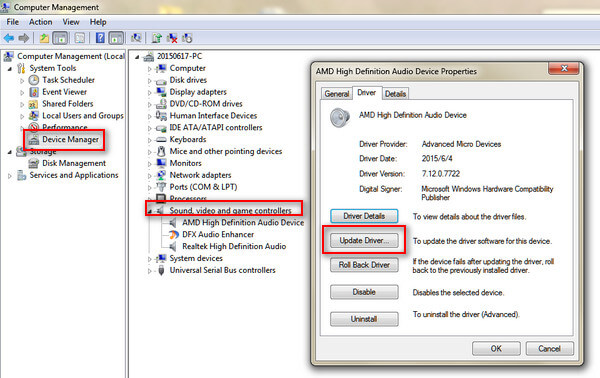
Изменить настройки качества звука
Иногда проблема вызвана настройками качества звука между системой и этим программным обеспечением. Вам просто нужно изменить настройки.
Щелкните правой кнопкой мыши значок динамика и выберите «Воспроизведение устройств»> Временно отключите звуковое устройство> Щелкните правой кнопкой мыши устройство воспроизведения и выберите «Настроить», чтобы выбрать опцию «Стерео».
Нажмите «Далее»> и завершите настройку> Щелкните правой кнопкой мыши на вашем устройстве воспроизведения и выберите «Свойства»> «Дополнительно»> Выберите «24 бита, 48000 Гц» для ваших колонок.
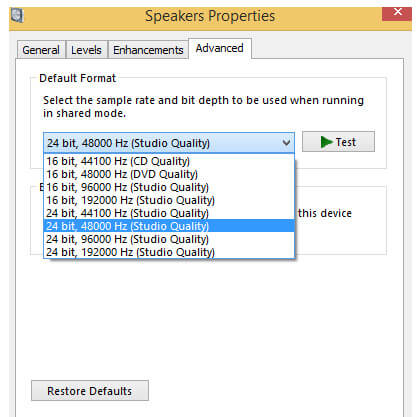
Отметьте все опции в «Эксклюзивном режиме», нажмите «Применить» и начните снова записывать аудио.
Часть 2. Movavi Screen Capture экспорт видео без звука на Mac
Movavi Screen Capture использует специальное виртуальное устройство, которое отображает системные звуки на динамики, чтобы записывающее устройство могло слышать звук.
Если вы обнаружите, что в записанном видео отсутствует звук, вы можете исправить это с помощью следующих трех решений:
Переустановите программное обеспечение
Может произойти ошибка установки, которая приведет к потере звука при установке. Просто переустановите это программное обеспечение.
Для пользователей Mac, вам просто нужно поместить Movavi Screen Capture в корзину, чтобы удалить его.
Что касается пользователей Windows, вам нужно перейти в «Панель управления», нажав меню «Пуск»> «Найти» в разделе «Программы»> Найти «Movavi Screen Capture» и щелкнув правой кнопкой мыши, чтобы выбрать «Удалить». Тогда вам просто нужно следовать инструкциям, чтобы удалить эту программу с вашего компьютера.
После загрузки этого программного обеспечения вы просто следуйте инструкциям на экране, чтобы установить это приложение на свой компьютер для использования.
Вы можете скачать Movavi Screen Capture на многих компьютерах, но код активации можно использовать только на одном компьютере.
Продукты Movavi лицензируются для каждого компьютера, а не для пользователя, сайта или компании.
Отключите стороннее программное обеспечение для записи или аудио граббер
Некоторые приложения контролируют звук, например Sound Flower, который может конфликтовать с этим программным обеспечением. Для решения этой проблемы вам просто нужно отключить такие приложения при использовании Movavi Screen Capture.
Часть 3. Movavi Screen Capture не работает / не отвечает / не записывает видео
Когда Movavi Screen Capture перестает работать при запуске или не отвечает при его использовании, вы можете попытаться удалить сообщение об ошибке, выполнив следующие действия.
Отрегулируйте настройки программного обеспечения
Перейдите в «Настройки»> «Настройки»> «Видео»> «Включить DirectX для захвата» или «Использовать альтернативный режим захвата» (будет доступен один из этих вариантов). Затем перезапустите это приложение, чтобы повторить запись.
Обновите драйвер видеокарты
Щелкните правой кнопкой мыши «Компьютер»> «Свойства»> «Диспетчер устройств»> «Адаптеры дисплея», чтобы проверить драйвер видеокарты вашего компьютера.
Загрузите соответствующий драйвер видеокарты и немедленно обновите его.
- Видеокарта Intel
- Видеокарта NVIDIA
- AMD (ATI) видеокарта
Примечание: Этот способ также доступен, когда вы можете записывать только аудио без видеофайлов с помощью этого программного обеспечения.
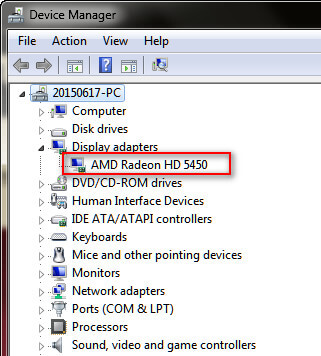
Часть 4. У Movavi Screen Capture проблемы с Movavi Gecata
Gecata от Movavi — это бесплатная программа для записи игрового видео и потокового воспроизведения для ПК. Если во время записи в этом приложении частота кадров записи игры снижается, вы можете легко это исправить.
Нажмите кнопку с шестеренкой (Настройки) и выберите опцию «Видео», включите режим «Альтернативный захват». Если эта проблема все еще существует, просто включите «Использовать память видеокарты для повышения производительности».
Вы также можете попробовать другие игровые рекордеры, чтобы навсегда избавиться от проблемы.
Часть 5. Movavi Screen Recorder не получает разрешения на запись экрана на Mac
Apple усилила безопасность пользователей Mac. Пользователи macOS Big Sur и macOS Monterey или более поздних версий должны вручную предоставить разрешение на использование записи экрана, мониторинга ввода, специальных возможностей, настроек микрофона и камеры.
Эта операция также применима к Movavi Screen Recorder.
Источник: ru.aiseesoft.com